Computer sind nicht perfekt. Es ist sehr einfach, dass wir heutzutage alle Arten von Problemen finden können: Fehler beim Öffnen von Anwendungen, Probleme mit Sound, Druckern, Fehler beim Herstellen einer Verbindung zum Internet, mit Bluetooth, Tastatur usw. Es ist wahr, dass Windows 10 ist oft in der Lage, diese Probleme automatisch zu erkennen und zu lösen, ohne dass wir es bemerken. Dies ist jedoch nicht immer der Fall, und manchmal können Probleme und Fehler auftreten, die uns daran hindern, Windows normal zu verwenden. Und so müssen wir Erkennen und lösen Sie all diese Probleme .
Probleme bei der Verwendung von Windows 10 kann jederzeit angezeigt werden: bei der Installation eines Updates, beim Surfen, beim Musikhören… Die Ursache für diese Fehler kann ein Problem mit dem Treiber sein, ein Dienst, der deaktiviert oder schlecht neu gestartet wurde, und sogar ein Programm Störung des Computers. Es kann sogar ein Virus sein.

Oft werden diese Probleme durch einen Neustart auf dem Computer gelöst. Neustart des PC bewirkt, dass das gesamte System heruntergefahren und erneut geladen wird. Ein Neustart ist nicht gleichbedeutend mit dem Ein- und Ausschalten, daher ist das Konzept wichtig. Daher ist es vor dem Starten der folgenden Tests erforderlich, diesen Reset durchzuführen. Es sind zwei Minuten und es macht unseren PC mit ziemlicher Sicherheit besser. Wir können auch Analysieren Sie den PC mit einem Antivirenprogramm B. Windows Defender, um auszuschließen, dass es sich um ein Problem mit Viren, Trojanern oder anderen Arten von Malware handelt.
Wenn wir weiter haben Fehler in Windows 10 Dann können wir die folgenden Optionen verwenden.
Problembehandlung bei Windows 10
Windows 10 enthält eine große Sammlung von Tools, mit denen wir alle Arten von Problemen erkennen und beheben können, die bei der Verwendung des Betriebssystems auftreten können. Diese Tools sind bekannt als ” Problemlöser “, Und wir können sie finden, indem wir das Menü Einstellungen (Windows + I) unter öffnen Update und Sicherheit> Fehlerbehebung .
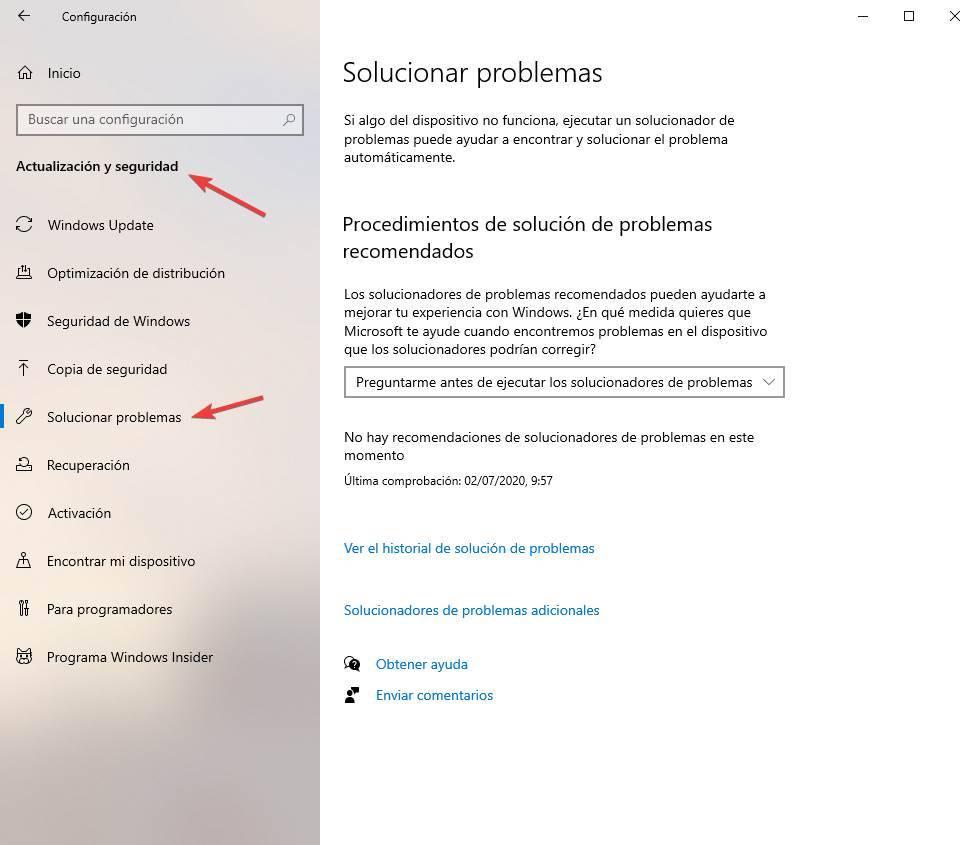
Hier sehen wir einen Abschnitt, in dem Windows anzeigt, ob ein Fehler im System festgestellt wurde, und uns eine Reihe von Empfehlungen zur Behebung dieser Fehler bietet. Wir können auch alle Fehlerbehebungen, die automatisch in Windows ausgeführt wurden, in diesem Abschnitt sehen. “ Zeigen Sie den Verlauf der Fehlerbehebung an ".

Der Abschnitt, der uns interessiert, ist „Zusätzliche Problemlöser“. Darin finden wir alle diese Tools, die Windows 10 bietet, um alle Arten von Problemen auf unserem PC zu erkennen und zu lösen.
Windows 10 unterteilt seine eigenen Problemlöser in zwei Kategorien. Das erste davon sind die 4 am häufigsten verwendeten Tools, die sich auf die direkte Verwendung des Betriebssystems auswirken können. Diese Tools sind:
- Internetverbindungen : Sie ermöglichen es uns, alle Arten von Verbindungsfehlern sowie Probleme beim Besuch von Webseiten zu suchen und zu beheben.
- Drucker: Ermöglicht das Suchen und Lösen von Druckproblemen (Verbindung zum Drucker, Kommunikation usw.).
- Audio-Wiedergabe - Findet und behebt alle Probleme im Zusammenhang mit PC-Audio.
- Windows Update : Probleme beim Aktualisieren von Windows? Mit diesem Tool können wir sie lösen.
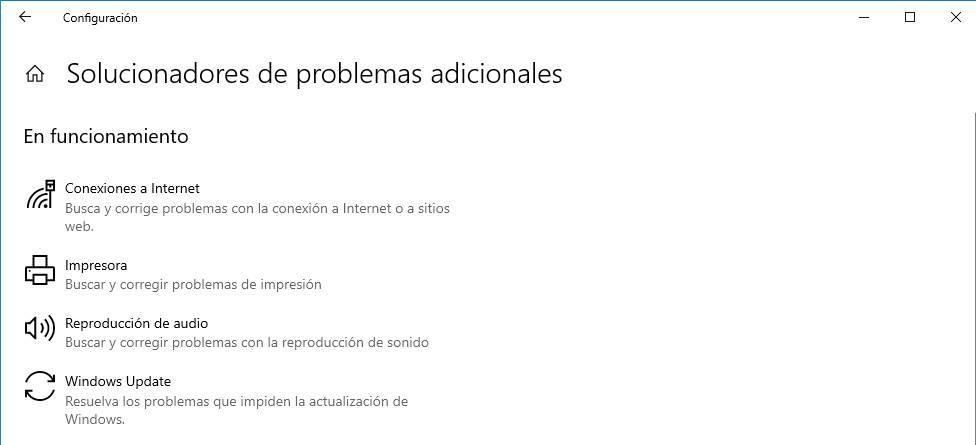
Wir werden auch andere Tools finden, um andere Probleme in Windows 10 zu lösen, wie zum Beispiel:
- Netzwerkkarte - Erkennt und behebt Probleme mit drahtlosen Verbindungen oder anderen Netzwerkadaptern.
- Windows Store-Anwendungen : Behebt Probleme, die Sie daran hindern, den Microsoft Store zu verwenden oder Programme aus diesem Store herunterzuladen und auszuführen.
- Bluetooth: Suchen und beheben Sie Probleme mit Bluetooth-Verbindungen.
- Suche und Indizierung : Wenn die Windows-Suchmaschine blockiert wurde, können Sie sie mit diesem Tool reparieren.
- Shared Folders - Findet und behebt Zugriffsprobleme auf Dateien und Ordner auf anderen Computern.
- Eingehende Verbindungen - Erkennt und behebt Probleme mit der Firewall und andere Gründe, warum der PC keinen Datenverkehr empfangen kann.
- Herstellen einer Verbindung zu einem Arbeitsbereich mit DirectAccess - Funde und behebt Verbindungsprobleme mit diesen Arten von Arbeitsbereichen.
- Power : Ermöglicht es uns, nach Problemen und schlechten Einstellungen in den Energieoptionen des PCs zu suchen, um die Leistung zu verbessern und die Akkulaufzeit zu verlängern.
- Audio-Aufnahme : Erkennen und lösen Sie Probleme bei der Audioaufnahme auf dem PC.
- Video-Wiedergabe : Wenn wir Probleme beim Öffnen von Videos in Windows haben, können wir diese mit diesem Tool lösen.
- Fehlerbehebung bei der Programmkompatibilität : Findet und behebt Fehler, die beim Öffnen oder Verwenden von Programmen aufgrund eines Kompatibilitätsfehlers auftreten.
- Tastatur: ermöglicht es uns, Probleme zu erkennen und zu reparieren, die dazu führen können, dass die Tastatur nicht funktioniert.
- Stimme: Hilft bei der Vorbereitung des Mikrofons für Windows 10, um uns zu hören.
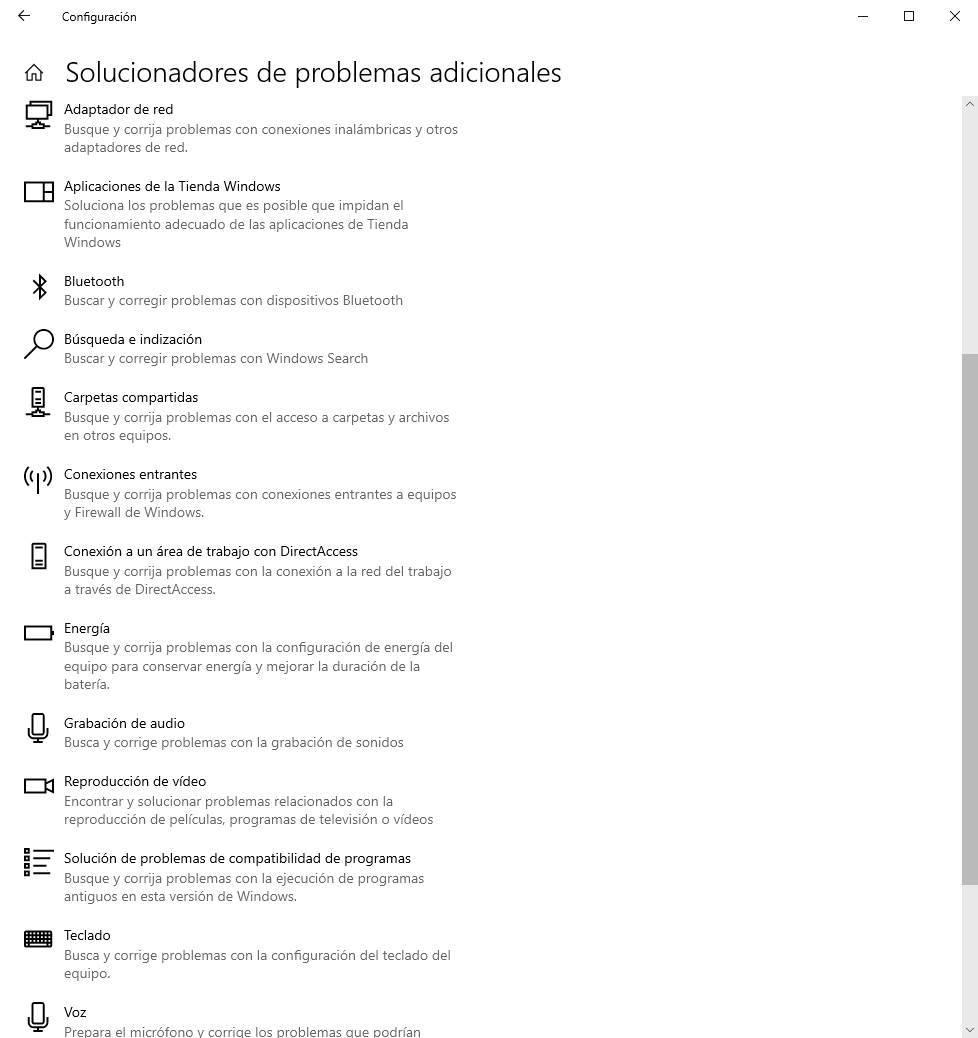
Jedes dieser Tools startet einen eigenen Assistenten. Dies zeigt uns einen Fortschrittsbalken, während der PC analysiert wird, und wenn er fertig ist, können wir sehen, ob ein Problem erkannt wurde oder nicht. Wir können sogar alle Aspekte sehen, die analysiert wurden, um das Problem zu erkennen.
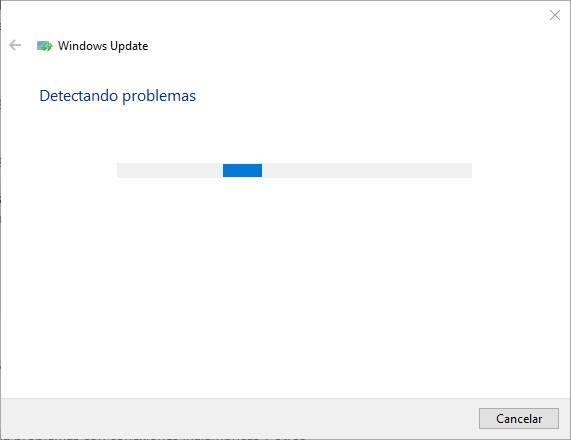
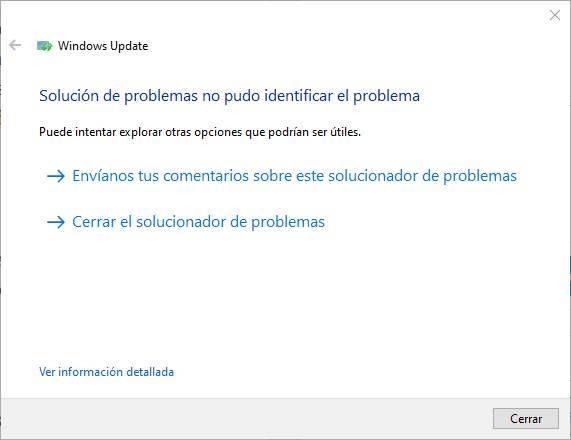
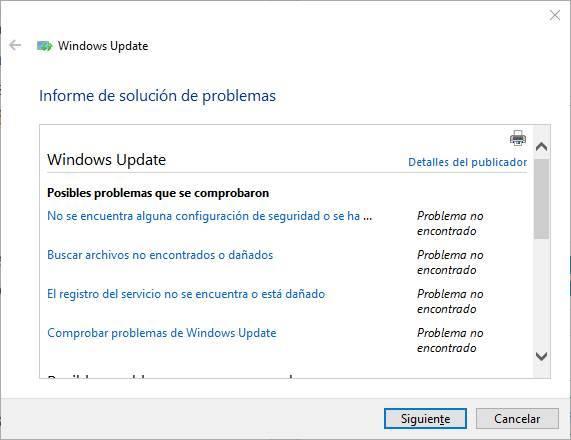
Oft kann Windows 10 die erforderlichen Änderungen und Anpassungen automatisch vornehmen, ohne selbst etwas tun zu müssen. Wenn nicht, erfahren wir, was wir versuchen oder tun sollten, um die Probleme zu lösen. Und es wird uns Schritt für Schritt während des Prozesses führen.
Programme zur Diagnose von Windows
Zusätzlich zu Windows 10-Fehlerbehebungen können Sie auch auf andere Programme von Drittanbietern zurückgreifen, um zu versuchen, die verschiedenen Fehler und Probleme zu erkennen und zu beheben, die in Windows 10 auftreten können.
Softwareprobleme
Mit den folgenden Programmen können wir mögliche Probleme im Zusammenhang mit der Software auf unserem Computer erkennen, entweder mit Windows selbst oder mit einem seiner Programme.
Windows-Ereignisanzeige
Eines der Tools, die standardmäßig in Windows 10 installiert sind, ist die Ereignisanzeige. In dieser Datenbank wird absolut alles aufgezeichnet, was auf dem PC passiert. Wir können dieses Tool durch Eingabe öffnen. “ Ereignisanzeige ”In der Windows 10-Suchleiste.
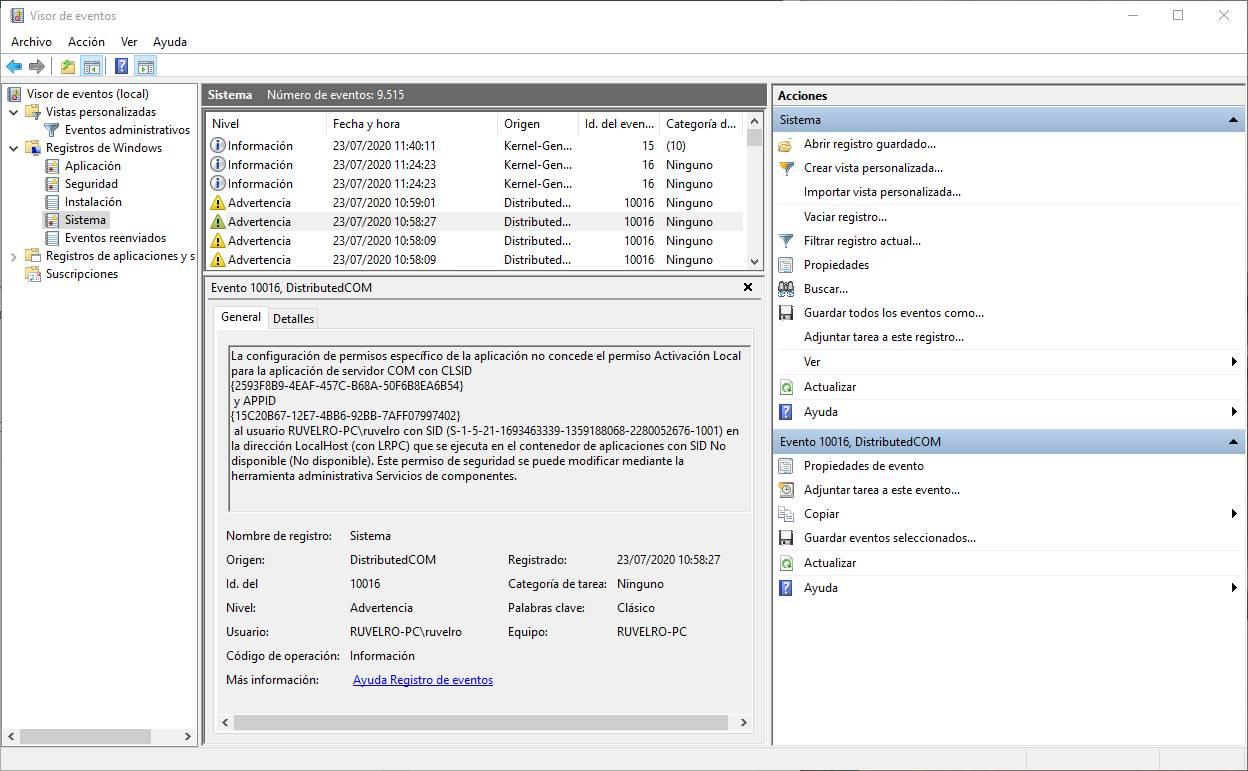
In dem neuen Fenster, das wir sehen, können wir alle Ereignisse und Ereignisse überprüfen, die in unserem Windows stattgefunden haben.
Windows-Reparatur-Toolbox
Windows-Reparatur-Toolbox ist ein Programm, das aus einer Vielzahl von Tools und Anwendungen von Drittanbietern besteht, mit denen wir den Status unseres PCs überwachen können. Mit diesem Tool können wir praktisch jeden Aspekt von Windows steuern und mögliche Probleme lösen.
Dieses Programm ist sehr klein (es belegt nur 3 MB) und kann auch portabel verwendet werden, sodass es nicht auf dem PC installiert werden muss. Da wir die verschiedenen Tools verwenden müssen, die uns dieses Kit bietet, werden diese automatisch heruntergeladen und gespeichert, damit wir sie nicht erneut starten müssen. Einige Tools wie chkdsk, sfc, regedit oder msconfig müssen offensichtlich nicht heruntergeladen werden.
Die von diesem Programm angebotenen Abschnitte sind:
- Tools: Eine Reihe von Tools zur Analyse, Überwachung und Wiederherstellung des Betriebssystems.
- Entfernen von Malware: Eine Reihe von Tools zum Desinfizieren unseres PCs von Viren und zum Entfernen aller Arten von schädlicher Software. Darüber hinaus können wir von hier aus Windows und andere wichtige Programme wie Flash, Java oder Adobe Reader aktualisieren.
- Benutzerdefinierte Tools: Eine Reihe zusätzlicher Tools, die wir auf personalisierte Weise ausführen können.
- Abschließende Tests: Enthält eine Reihe von Tests, um den Status bestimmter Systemeinstellungen oder die Zuordnung von Windows-Dateien zu überprüfen. Wir können auch die Funktion unserer Webcam und unseres Mikrofons überprüfen.
- Hinweise: Bietet uns einen formatierten Notizblock, der sehr nützlich ist, um Text zu kopieren, Inhalte einzufügen und die Protokolle der verschiedenen Programme schnell zu speichern.
- Einstellungen: Ermöglicht den Zugriff auf die Programmeinstellungen.
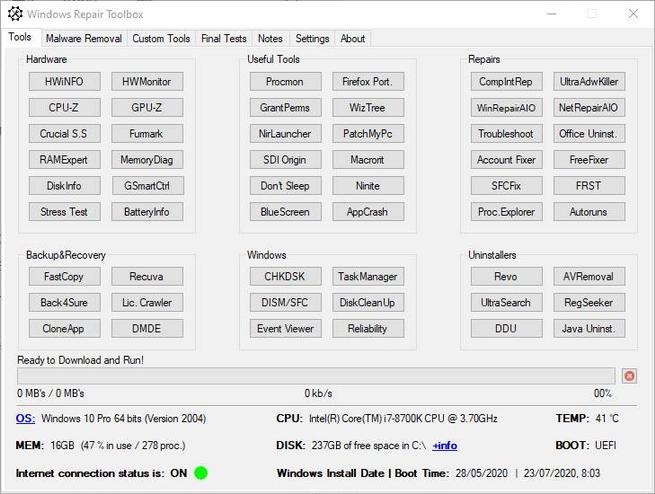
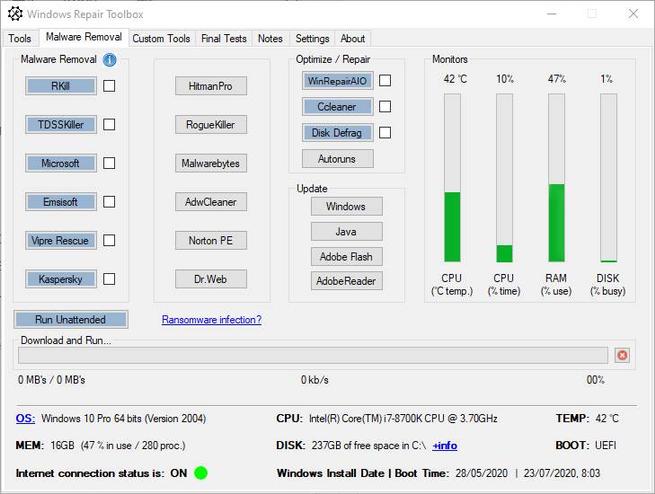

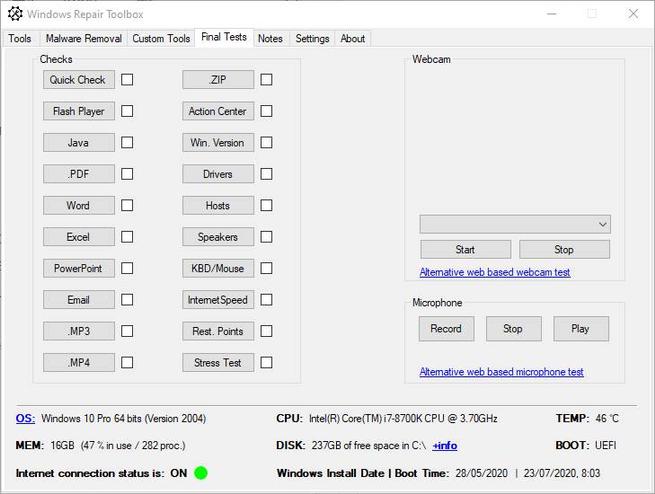
Wir können dieses Programm kostenlos herunterladen von hier .
IObit Driver Booster
Iobit Treiber Booster ist ein Programm, mit dem wir alle Arten von Problemen im Zusammenhang mit PC-Treibern auf sehr einfache Weise lösen können. Mit diesem Programm können wir nicht nur die PC-Treiber aktualisieren, sondern auch eine Reihe von Problemen und Fehlern erkennen und lösen, die zu Fehlfunktionen unseres PCs führen können. Einige dieser Tools sind für alle Benutzer bestimmt, andere nur für Benutzer der Pro-Version.
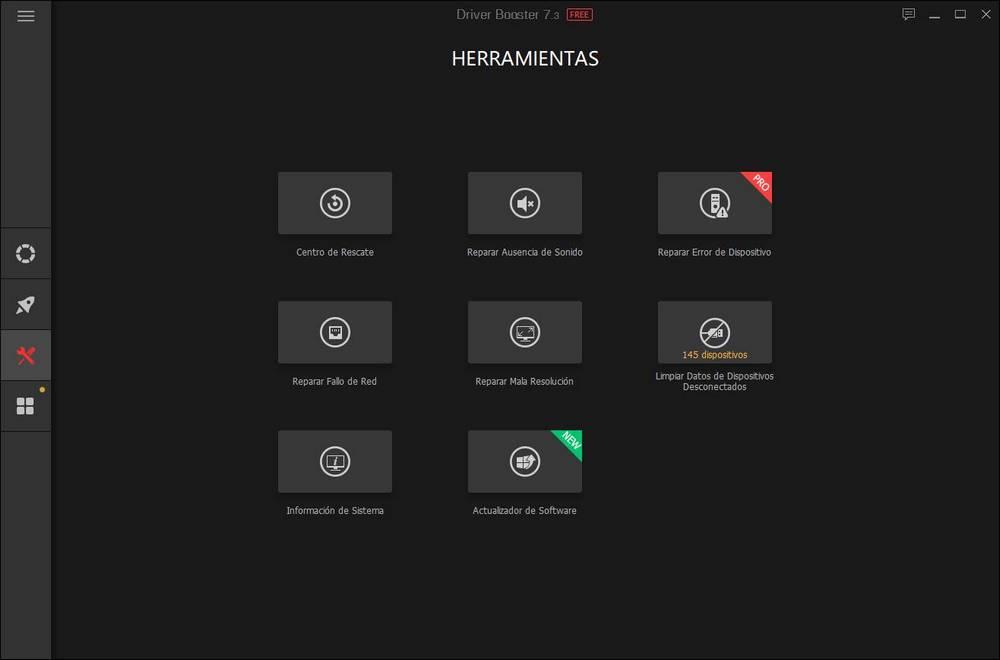
Hardwareprobleme
Darüber hinaus können wir die folgenden Programme oder Tools verwenden, um mögliche Hardwareprobleme auf unserem PC zu diagnostizieren.
CPU-Z
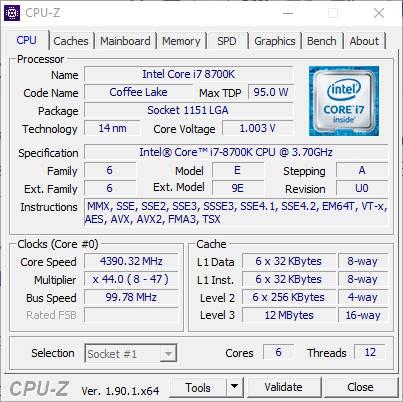
Dieses kleine Programm ermöglicht es uns Scannen Sie unser System um die Hardwarekonfiguration intern zu überprüfen. Es ist sehr nützlich, Kompatibilitätsprobleme mit einigen Komponenten zu vermeiden, da Sie diejenige auswählen können, die am besten zu den übrigen internen Komponenten unseres PCs passt. Ein sehr kleines und einfaches Tool, mit dem eine schnelle, einfache und effektive Diagnose der gesamten Hardware auf unserem PC durchgeführt werden kann.
Wir können herunterladen CPU-Z von hier .
Leistungsüberwachung
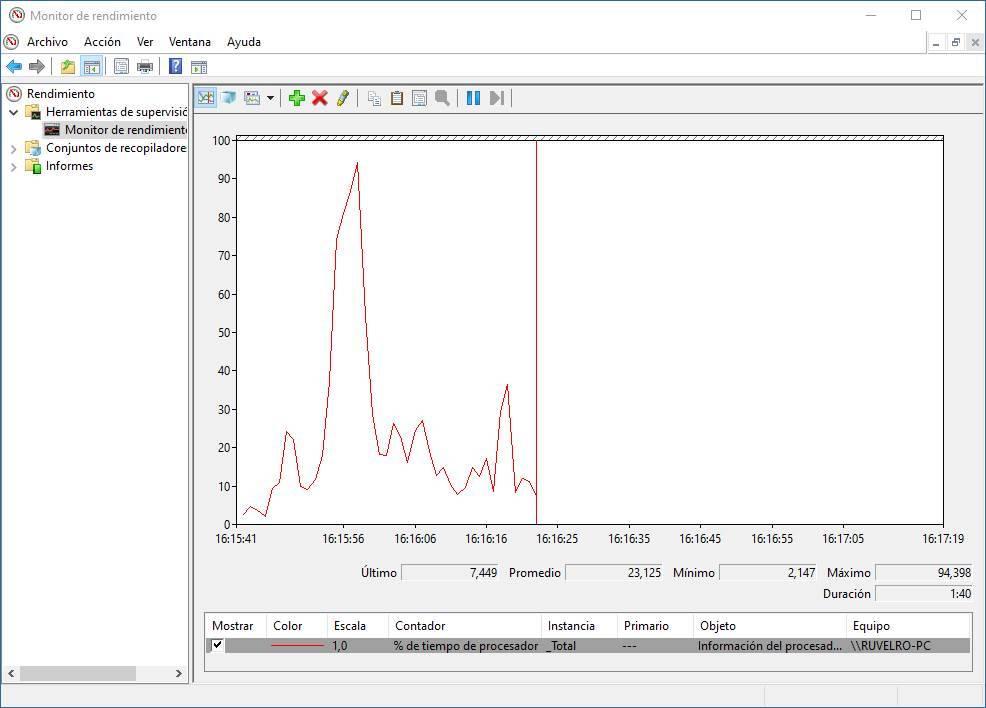
Dies ist eines der Tools, die standardmäßig in Windows 10 installiert sind. Dieses Programm öffnet ein Fenster, in dem wir können Siehe den Prozentsatz der Nutzung des Prozessors oder die Menge der verwendeten CPU. Ermöglicht das Hinzufügen weiterer Leistungsindikatoren, z. B. Festplattennutzung, verbrauchte Energie, Größe der Auslagerungsdatei, Größe des Suchindex und viele andere Elemente.
Ein Tool, das wir alle zur Hand haben, um Probleme zu diagnostizieren, die dazu führen, dass unser PC langsam wird, ohne dass Software von Drittanbietern installiert werden muss.
Zuverlässigkeitsüberwachung

Ein weiteres Tool, das in Windows von Vista enthalten ist und das vielen Benutzern nicht bekannt ist. Wir können dieses Tool über die Systemsteuerung in der öffnen Sicherheit und Wartungsabschnitt, wobei die Optionen im Wartungsabschnitt angezeigt werden. Hier finden wir einen Link namens ” Sehen Zuverlässigkeit Geschichte Wenn Sie darauf klicken, wird der Zuverlässigkeitsmonitor angezeigt.